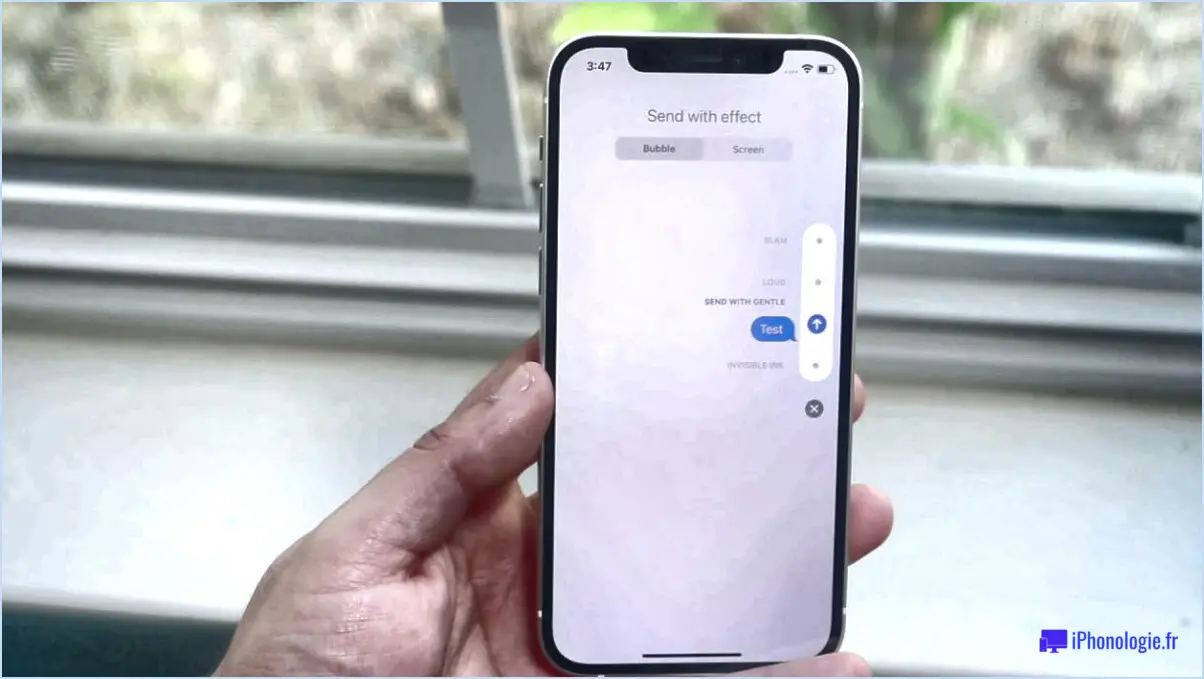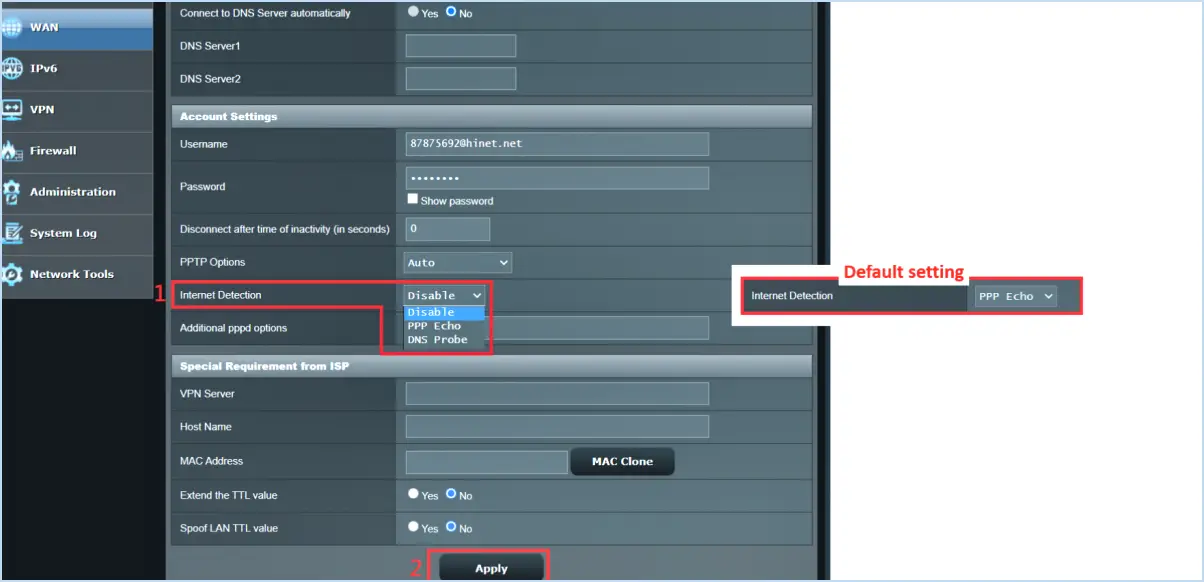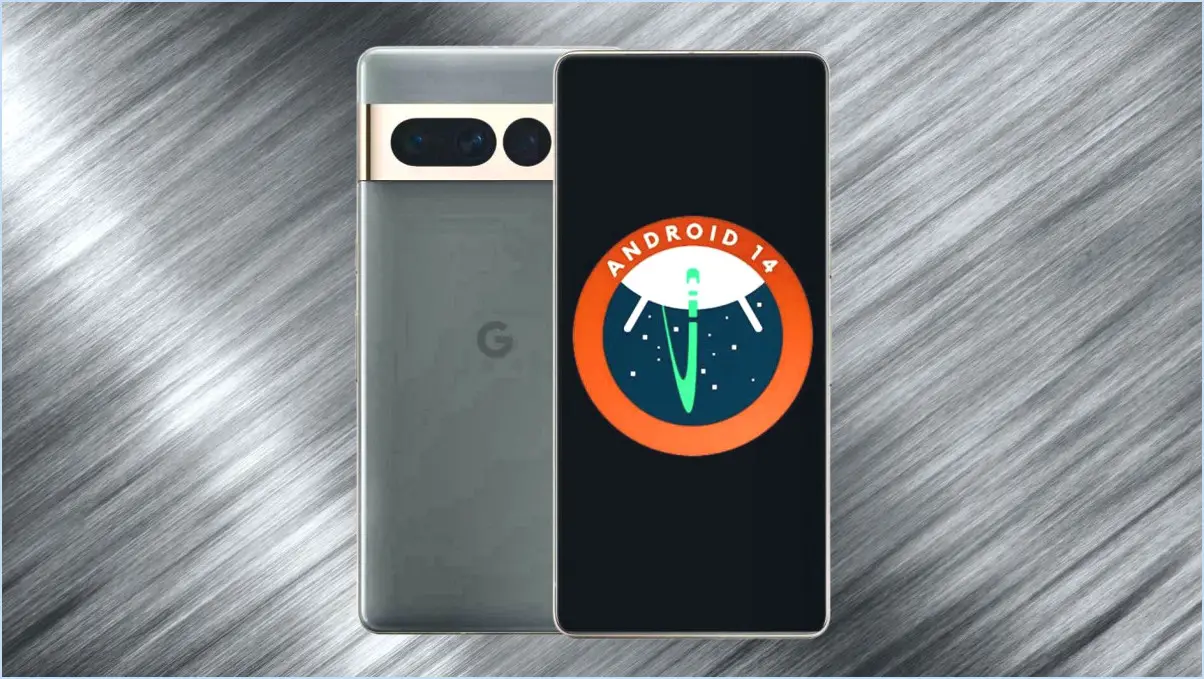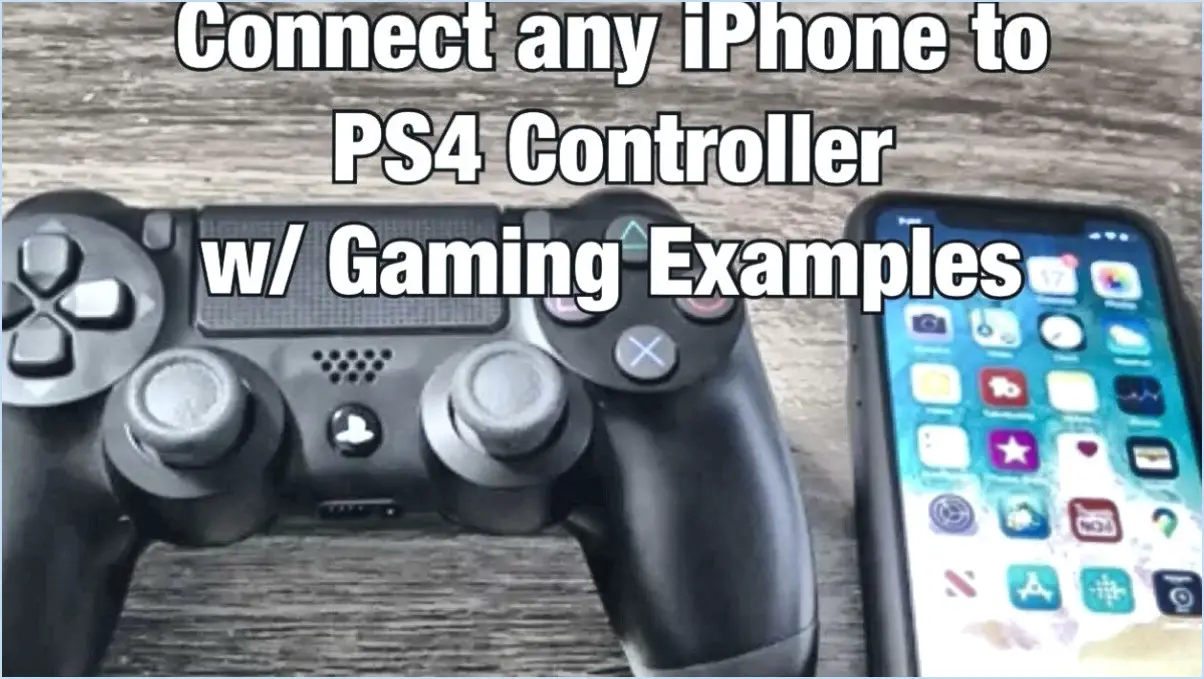Comment réparer l'erreur d'activation de windows 10 en utilisant l'outil de résolution des problèmes?

Pour résoudre une erreur d'activation de Windows 10 à l'aide du dépanneur, il est important de noter que les solutions peuvent différer en fonction du problème spécifique que vous rencontrez. Néanmoins, voici plusieurs étapes clés qui peuvent aider à résoudre le problème :
- Redémarrez votre ordinateur : Commencez par redémarrer votre ordinateur. Parfois, un simple redémarrage peut corriger les problèmes d'activation en réactualisant les processus du système.
- Effacez le cache et les cookies : Accédez aux paramètres de votre ordinateur et recherchez l'option permettant d'effacer le cache et les cookies. La suppression de ces fichiers temporaires peut potentiellement éliminer les conflits affectant le processus d'activation.
- Dépannage de l'activation : Ouvrez le menu Paramètres de Windows et sélectionnez "Mise à jour". & Sécurité". De là, choisissez "Activation" et cliquez sur le bouton "Dépannage". Cela lancera un processus de diagnostic automatisé pour identifier et rectifier les problèmes d'activation courants.
- Vérifiez la connectivité Internet : Une connexion Internet stable est essentielle pour une activation correcte. Assurez-vous que votre appareil est connecté à Internet et envisagez de redémarrer votre routeur si nécessaire.
- Exécutez le programme de dépannage Windows Update : Parfois, un problème sous-jacent avec Windows Update peut avoir un impact sur l'activation. Exécutez le programme de dépannage de Windows Update, qui se trouve dans les paramètres de dépannage, pour identifier et résoudre les problèmes liés à la mise à jour.
- Vérifiez la clé de produit : Vérifiez que vous avez saisi la bonne clé de produit lors de l'activation. Même une erreur de frappe mineure peut entraîner l'échec de l'activation.
- Contactez l'assistance Microsoft : Si le programme de dépannage ne parvient pas à résoudre le problème, envisagez de contacter le service d'assistance Microsoft pour obtenir une aide personnalisée. Il pourra vous fournir des conseils adaptés à votre situation spécifique.
- Utilisez l'outil de résolution des problèmes d'activation : Microsoft propose un outil de résolution des problèmes d'activation qui peut être téléchargé à partir de son site Web officiel. Cet outil permet d'automatiser le processus d'identification et de résolution des problèmes liés à l'activation.
N'oubliez pas que le succès de ces étapes peut varier en fonction de la nature de l'erreur d'activation que vous rencontrez. La patience et la persévérance sont essentielles lorsque vous travaillez sur ces mesures de dépannage pour que votre Windows 10 fonctionne correctement.
Quel est le chemin d'accès correct à l'outil de dépannage de l'activation de Windows 10?
Le dépanneur d'activation de Windows 10 est votre outil pour résoudre les problèmes d'activation. Commencez par ouvrir le Menu Démarrer. Dans la barre de recherche, tapez "activation", puis sélectionnez Résolution des problèmes d'activation à partir des résultats. Cela lancera le dépanneur, qui vous guidera tout au long du processus d'identification et de rectification des problèmes d'activation. Utilisez cette méthode simple pour dépanner et garantir une activation transparente de Windows 10.
Comment forcer l'activation de Windows?
Jusqu'à forcer l'activation de Windows, considérez ces méthodes efficaces :
- Clé de produit: Utilisez une clé de produit provenant d'une version antérieure de Windows.
- Certificat numérique: Activer Windows avec le certificat numérique d'une autorité de confiance.
- Clé matérielle: Utiliser une clé matérielle pour l'activation.
- Compte Microsoft: Lier un compte Microsoft pour l'activation.
- Disque de récupération: Employer un disque de récupération pour activer Windows.
N'oubliez pas que ces méthodes garantissent la réussite du processus d'activation, conformément à vos exigences.
Pourquoi ma clé de produit ne fonctionne-t-elle pas sous Windows 10?
Votre clé de produit Windows 10 peut ne pas fonctionner pour plusieurs raisons. Tout d'abord, si vous avez perdu ou endommagé votre clé d'origine, cela pourrait entraîner des problèmes d'activation. Pour ceux qui ont utilisé une licence numérique, votre clé peut être localisée sur l'écran d'activation lors de la configuration initiale. Par ailleurs, si vous avez installé Windows 10 via un DVD ou une clé USB, votre clé est probablement intégrée au support d'installation. Veillez à l'exactitude de la saisie de la clé et envisagez de contacter l'assistance Microsoft si les problèmes persistent.
Comment puis-je activer gratuitement mon Windows 10 Pro?
Pour activer gratuitement votre Windows 10 Pro, envisagez les options suivantes :
- Clé de produit: Saisissez la clé de produit fournie lors de l'installation.
- Licence numérique: Si elle a déjà été liée à votre compte Microsoft, elle peut être activée automatiquement.
- Numéro de téléphone: Utilisez l'activation téléphonique automatisée en appelant le centre d'activation de Microsoft.
- Adresse électronique: Activez par courrier électronique en liant votre licence à votre compte Microsoft.
Sélectionnez la méthode qui vous convient le mieux et profitez de votre Windows 10 Pro activé.
Comment trouver ma clé de produit Windows 10 à l'aide de cmd?
Pour localiser votre clé de produit Windows 10 à l'aide de CMD, lancez une invite de commande et saisissez "keymgmt.msc" (sans les guillemets). La console de gestion des clés de Windows 10 s'affiche. Dans le volet de gauche, naviguez jusqu'à "Clé de produit" pour trouver votre catalogue d'installations Windows 10. Sous "Clé de produit (globale)" se trouve la clé de produit unique pour toutes vos installations Windows 10.
Que se passe-t-il si Windows n'est pas activé?
Si Windows n'est pas activé, plusieurs conséquences peuvent survenir :
- Fonctionnalité limitée : Windows non activé peut restreindre l'accès à certaines fonctionnalités et options de personnalisation, ce qui affecte l'expérience de l'utilisateur.
- Filigrane gênant : Un filigrane persistant sur le bureau vous rappelant d'activer Windows peut être gênant.
- Pas de mises à jour : Les systèmes non activés peuvent ne pas recevoir des mises à jour de sécurité cruciales, ce qui les rend vulnérables aux menaces.
- Limites de personnalisation : Les choix de personnalisation pour les thèmes, les fonds d'écran et les couleurs pourraient être restreints.
- Manque de support : Microsoft pourrait ne pas fournir d'assistance technique pour les systèmes non activés.
- Problèmes de validation : Certaines applications et certains services peuvent ne pas fonctionner parce que Windows ne passe pas les contrôles de validation.
- Invitations à l'activation : Les rappels fréquents d'activation de Windows peuvent perturber votre flux de travail.
Pour éviter ces problèmes, envisagez d'activer Windows à l'aide d'une clé valide fournie par Microsoft.
Qu'est-ce que le code 0x80070422?
Le code 0x80070422 est un code d'erreur Windows généralement lié à des problèmes de système d'exploitation ou de matériel.